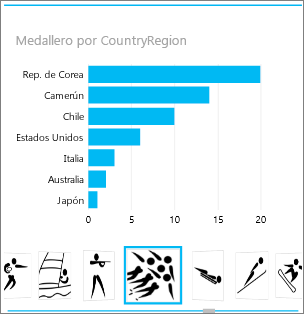Importante: En Excel para Microsoft 365 y Excel 2021, Power View se eliminará el 12 de octubre de 2021. Como alternativa, puede usar la experiencia visual interactiva proporcionada por Power BI Desktop,que puede descargar de forma gratuita. También puede importar fácilmente libros de Excel en Power BI Desktop.
En Power View SharePoint 2013 y en Excel 2013, puede crear rápidamente una variedad de visualizaciones de datos, desde tablas y matrices hasta gráficos de barras, columnas y burbujas, y conjuntos de varios gráficos. Para cada visualización que quiera crear, empiece en una hoja de Power View creando una tabla que, a continuación, convierta fácilmente en otras visualizaciones para encontrar una que ilustre mejor los datos.
Crear una visualización
-
Cree una tabla en la Power View consultando una tabla o campo en la lista de campos o arrastrando un campo de la lista de campos a la hoja. Power View la tabla de la hoja, mostrando los datos reales y agregando automáticamente encabezados de columna.
-
Convierta la tabla en una visualización eligiendo un tipo de visualización en la pestaña Diseño. En función de los datos de la tabla, hay diferentes tipos de visualización disponibles para ofrecer la mejor visualización para los datos.
Sugerencia: Para crear otra visualización, inicie otra tabla haciendo clic en la hoja en blanco antes de seleccionar campos de la sección campos de la lista de campos.
En este artículo
Ejemplos de visualizaciones disponibles en Power View
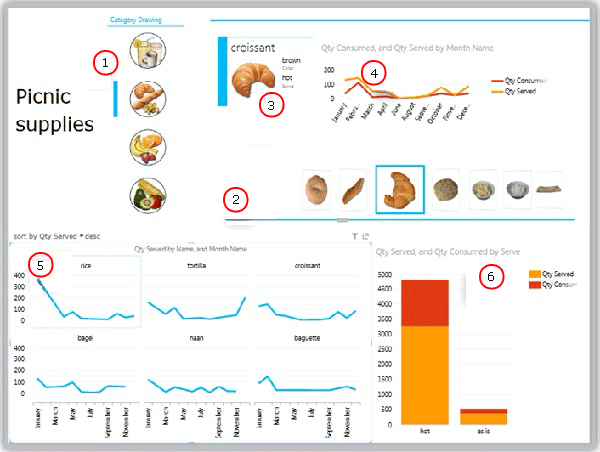
-
Segmentación de datos que filtra el informe a panes
-
Navegación de flujo de mosaicos para mosaicos, actualmente en el cruasán
-
Tarjeta en un contenedor de mosaico, filtrada al mosaico actual (cruasán)
-
Gráfico de líneas en un contenedor de mosaico que muestra las cantidades consumidas y el servidor, filtrado a los cruasanes de enero a diciembre
-
Múltiplo, filtrado a panes y ordenado en orden descendente por cantidad servida
-
Gráfico de columnas filtrado a panes, que muestra las cantidades servidas y consumidas
Gráficos
Power View ofrece varias opciones de gráfico: circular, columna, barra, línea, dispersión y burbuja. Los gráficos pueden tener varios campos numéricos y varias series. Tiene varias opciones de diseño en un gráfico: mostrar y ocultar etiquetas, leyendas y títulos.
Los gráficos son interactivos: al hacer clic en valores de un gráfico, usted:
-
Resalte ese valor en ese gráfico.
-
Filtre a ese valor en todas las tablas, matrices y mosaicos del informe.
-
Resalte ese valor en todos los demás gráficos del informe.
Los gráficos también son interactivos en una configuración de presentación, por ejemplo, en los modos de lectura y pantalla completa en Power View en SharePoint o en una hoja de Power View en un libro de Excel guardado en Excel Services o visto en Microsoft 365.
Gráficos circulares
Los gráficos circulares son simples o sofisticados en Power View. Puede hacer un gráfico circular que muestre información detallada al hacer doble clic en un solo segmento o un gráfico circular que muestre subsegmentos dentro de los segmentos de color mayores. Puede aplicar un filtro cruzado a un gráfico circular con otro gráfico. Suponga que hace clic en una barra en un gráfico de barras. La parte del gráfico circular que se aplica a la barra se resalta y el resto del gráfico circular se atenúa. Obtenga información sobre los gráficos circulares en Power View.
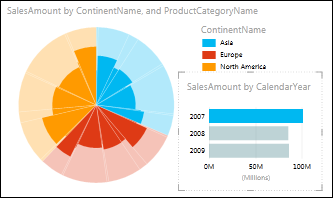
Gráficos de dispersión y de burbujas
Los gráficos de dispersión y burbujas son una forma excelente de mostrar una gran cantidad de datos relacionados en un gráfico. En los gráficos de dispersión, el eje x muestra un campo numérico y el eje y muestra otro, lo que facilita ver la relación entre los dos valores de todos los elementos del gráfico.
En un gráfico de burbujas, un tercer campo numérico controla el tamaño de los puntos de datos. También puede agregar un eje de "reproducción" a un gráfico de dispersión o burbuja para ver los datos a medida que cambia con el tiempo.
Más información sobre gráficos de burbujas y dispersión en Power View.
Gráficos de líneas, barras y columnas
Los gráficos de líneas, barras y columnas son útiles para comparar puntos de datos en una o más series de datos. En los gráficos de líneas, barras y columnas, el eje x muestra un campo y el eje y muestra otro, lo que facilita ver la relación entre los dos valores de todos los elementos del gráfico.
Gráficos de barras
En un gráfico de barras, las categorías se organizan a lo largo del eje vertical y los valores a lo largo del eje horizontal. Considere la posibilidad de usar un gráfico de barras en cualquiera de estos casos:
-
Tiene una o varias series de datos que desea trazar.
-
Los datos contienen valores positivos, negativos y cero (0).
-
Desea comparar los datos de varias categorías.
-
Las etiquetas de eje son largas.
En Power View, tiene tres subtipos de gráfico de barras entre los que elegir: apiladas, 100 % apiladas y agrupadas.
Gráficos de columnas
Los datos organizados en columnas o filas de una hoja de cálculo se pueden representar en un gráfico de columnas. Los gráficos de columnas resultan útiles para mostrar cambios en los datos a lo largo de un período de tiempo o para ilustrar comparaciones entre elementos. En los gráficos de columnas, las categorías se encuentran a lo largo del eje horizontal y los valores a lo largo del eje vertical.
En Power View, tiene tres subtipos de gráfico de columnas entre los que elegir: apiladas, 100 % apiladas y agrupadas.
Gráficos de líneas
Los gráficos de líneas distribuyen los datos de categoría de forma uniforme a lo largo de un eje horizontal (categoría) y todos los datos de valores numéricos a lo largo de un eje vertical (valor).
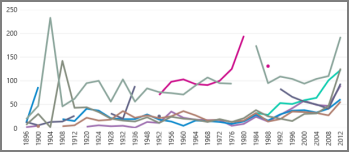
Considere la posibilidad de usar un gráfico de líneas con escala de tiempo a lo largo del eje horizontal. Los gráficos de líneas muestran fechas en orden cronológico a intervalos específicos o unidades base, como el número de días, meses o años, incluso si las fechas de la hoja de cálculo no están en orden o en las mismas unidades base.
Crear un gráfico de líneas en Power View.
Mapas
Los mapas de Power View usan mosaicos de mapas de Bing, de modo que puede hacer zoom y crear panorámicas igual que con cualquier otro mapa de Bing. Agregar ubicaciones y campos coloca puntos en el mapa. Cuanto mayor sea el valor, mayor será el punto. Al agregar una serie de varios valores, se obtienen gráficos circulares en el mapa, con el tamaño del gráfico circular que muestra el tamaño del total. Obtenga más información sobre los mapas en Power View.
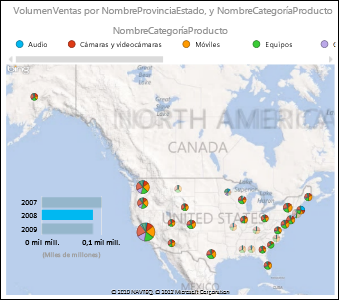
Múltiplos: Un conjunto de gráficos con los mismos ejes
Con múltiplos, puede crear una serie de gráficos con ejes X e Y idénticos y organizarlos en paralelo, lo que facilita la comparación de muchos valores diferentes al mismo tiempo. Los múltiplos a veces se denominan "gráficos enrejados".
Matrices
Una matriz es similar a una tabla en la que está hecha de filas y columnas. Pero una matriz tiene las siguientes capacidades que una tabla no:
-
Mostrar datos sin repetir valores.
-
Mostrar totales y subtotales por fila y columna
-
Con una jerarquía, puede explorar en profundidad
-
Contraer y expandir la pantalla
Más información sobre Cómo trabajar con una matriz en Power View
Tarjetas
Puede convertir una tabla en una serie de tarjetas que muestren los datos de cada fila de la tabla diseñada en formato de tarjeta, como una tarjeta de índice.
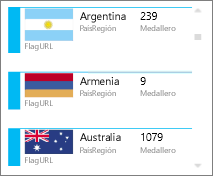
Mosaicos
Puede convertir una tabla o matriz en mosaicos para presentar datos tabulares de forma interactiva. Los mosaicos son contenedores con una franja de navegación dinámica. Los mosaicos sirven de filtros: filtran el contenido que hay en el mosaico en función del valor seleccionado en la franja de pestañas. Puede agregar más de una visualización al mosaico y todas se filtran por el mismo valor. Puede usar texto o imágenes como pestañas. Más información sobre mosaicos en Power View.
Esta imagen muestra el número de medallas ganadas por los países que compiten en patinaje de velocidad.